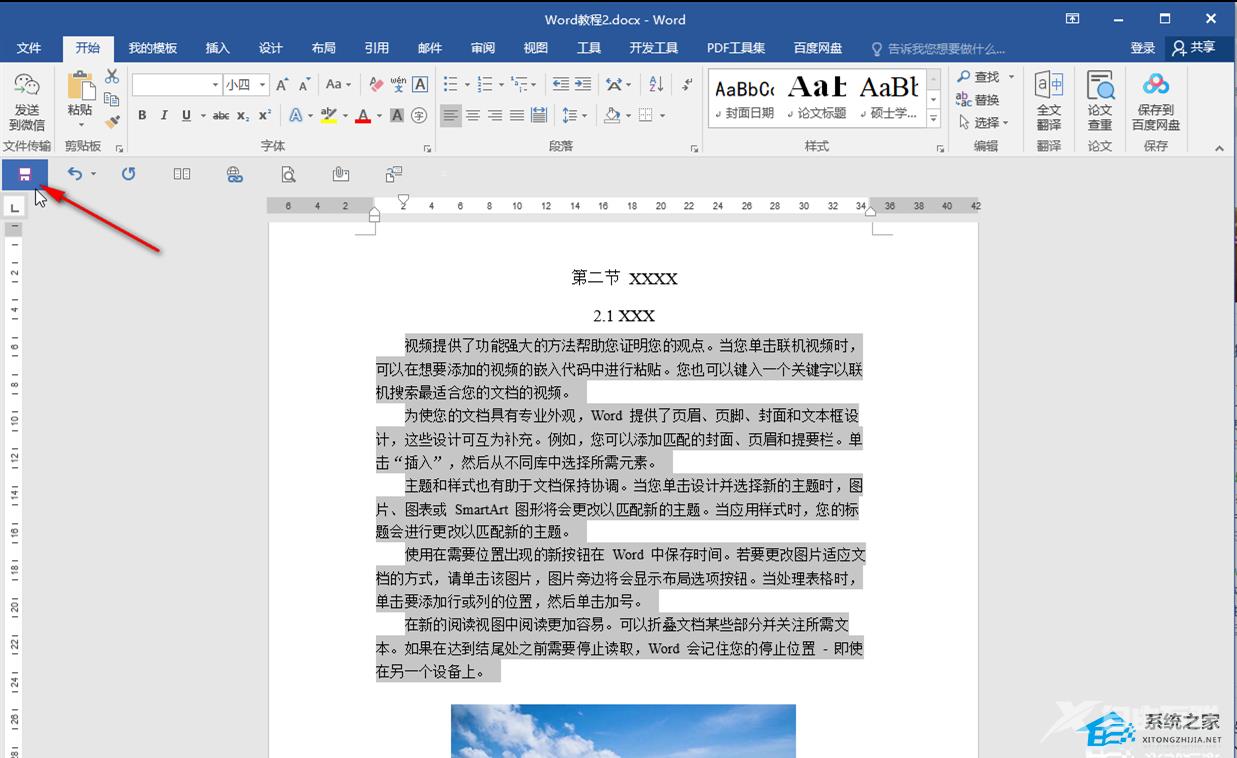Word文档有内容打开是空白怎么办?Word文档是我们最常用到的文档处理工具,但是在使用中难免会遇到一些问题,就有用用户反映自己的Word文档是有内容的,但是却出现打开是空白的,
Word文档有内容打开是空白怎么办?Word文档是我们最常用到的文档处理工具,但是在使用中难免会遇到一些问题,就有用用户反映自己的Word文档是有内容的,但是却出现打开是空白的,不显示文字内容的情况,那么应该如何解决这一问题呢?我们来看看吧。
具体操作如下:
第一步:双击打开Word文档,点击左上方的文件按钮;
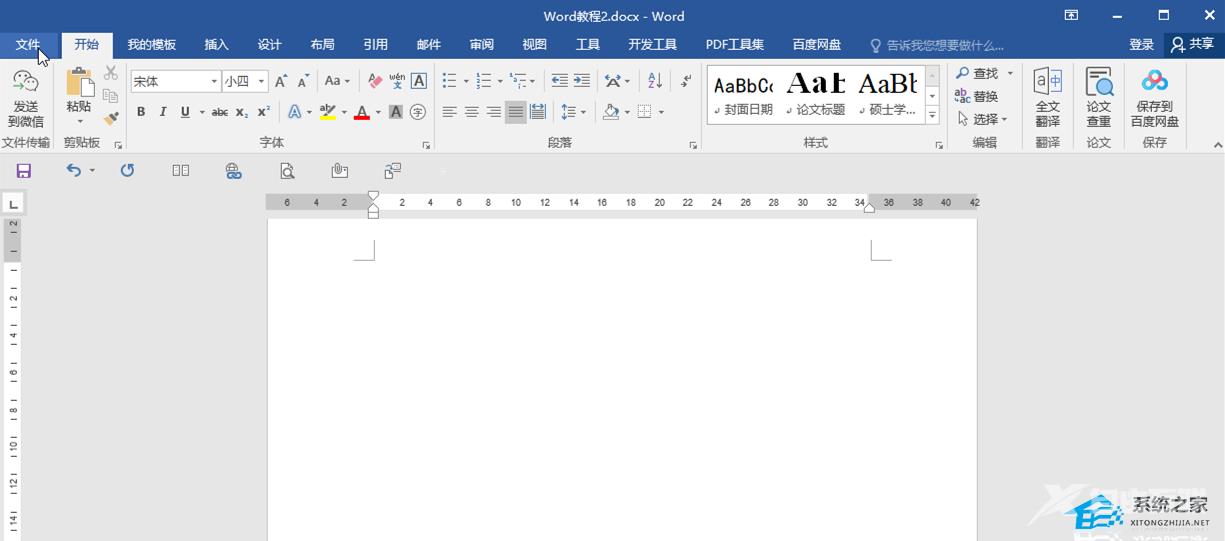
第二步:在新页面左侧点击打开,然后点击浏览;
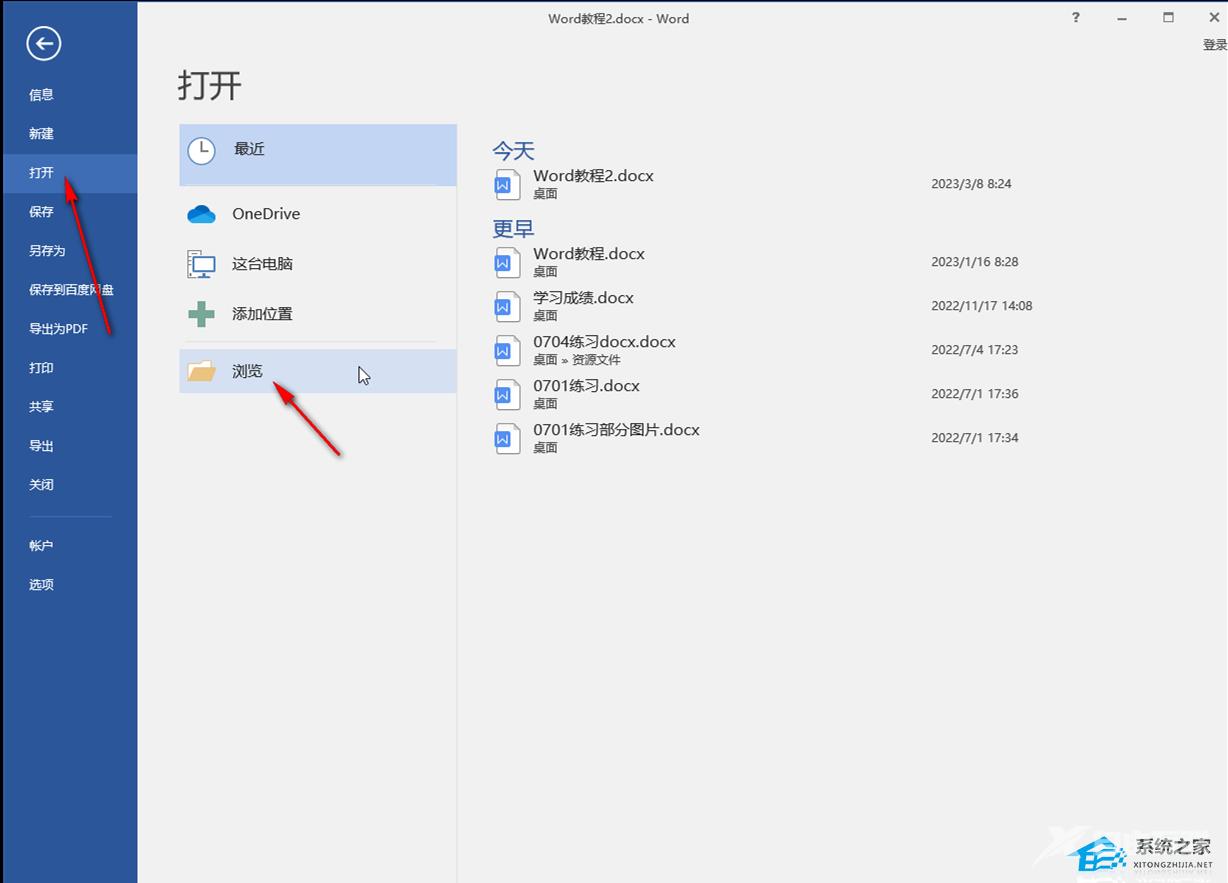
第三步:在新窗口中浏览找到该文件,然后点击打开按钮旁边的下拉箭头选择打开并修复;
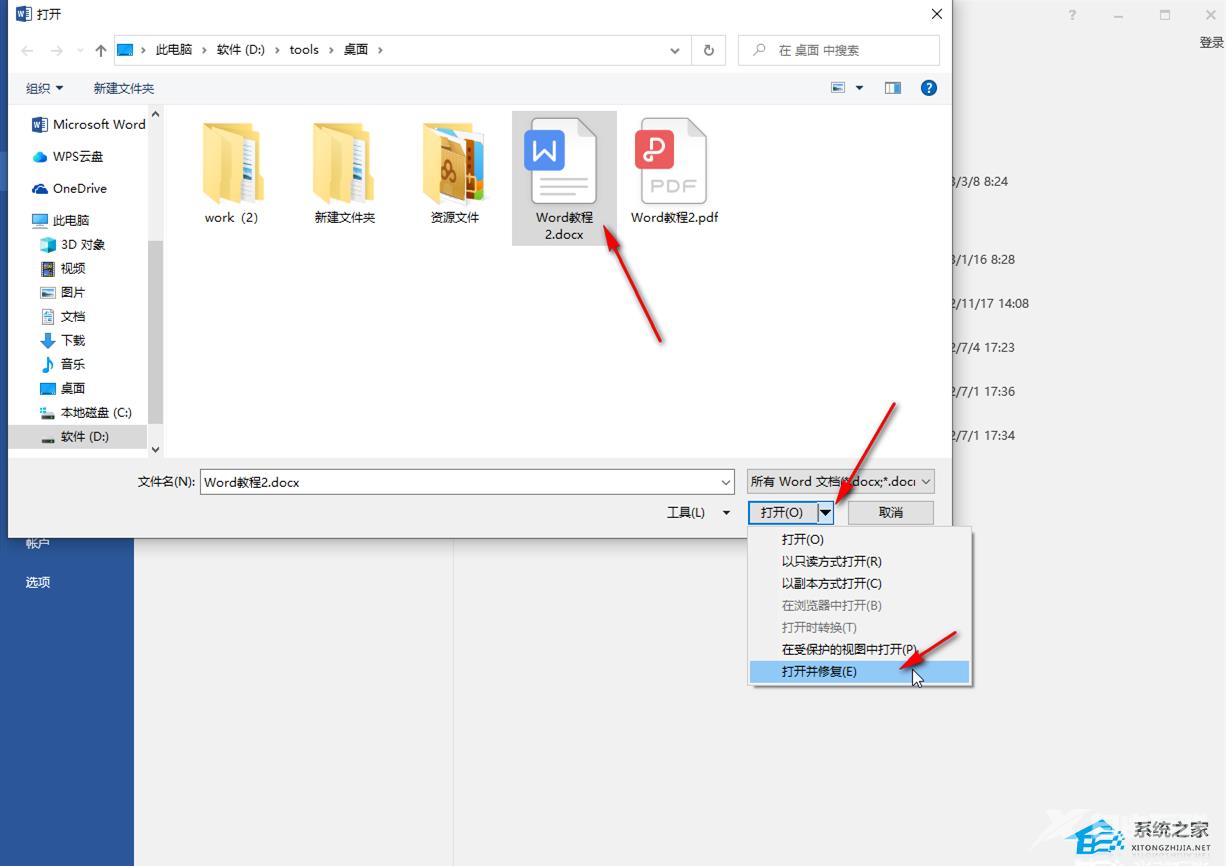
第四步:就可以看到文档中正常显示出内容了,可以选中内容进行编辑处理;
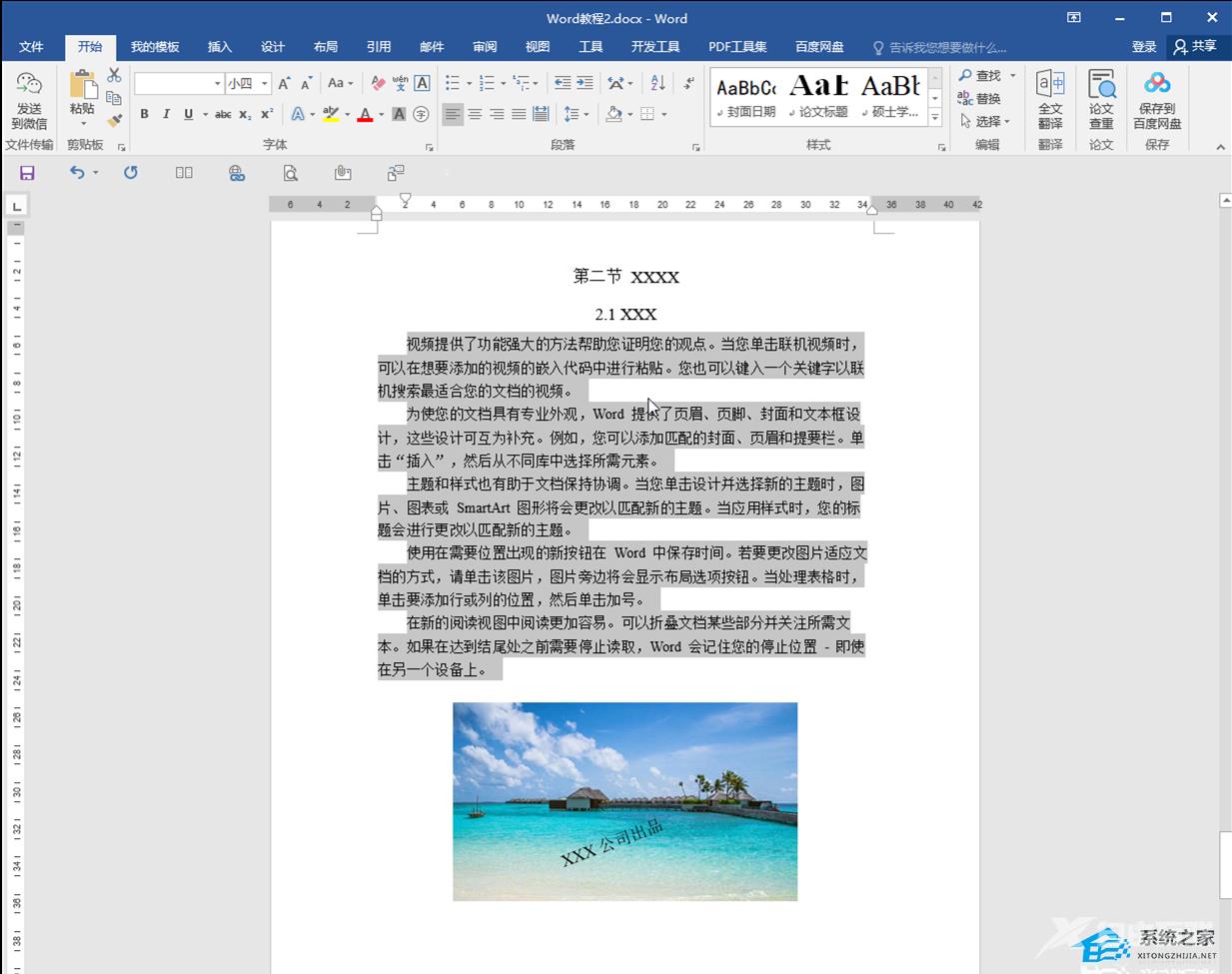
第五步:后续按Ctrl+S键进行保存,或者点击左上方如图所示的图标进行保存就可以了。